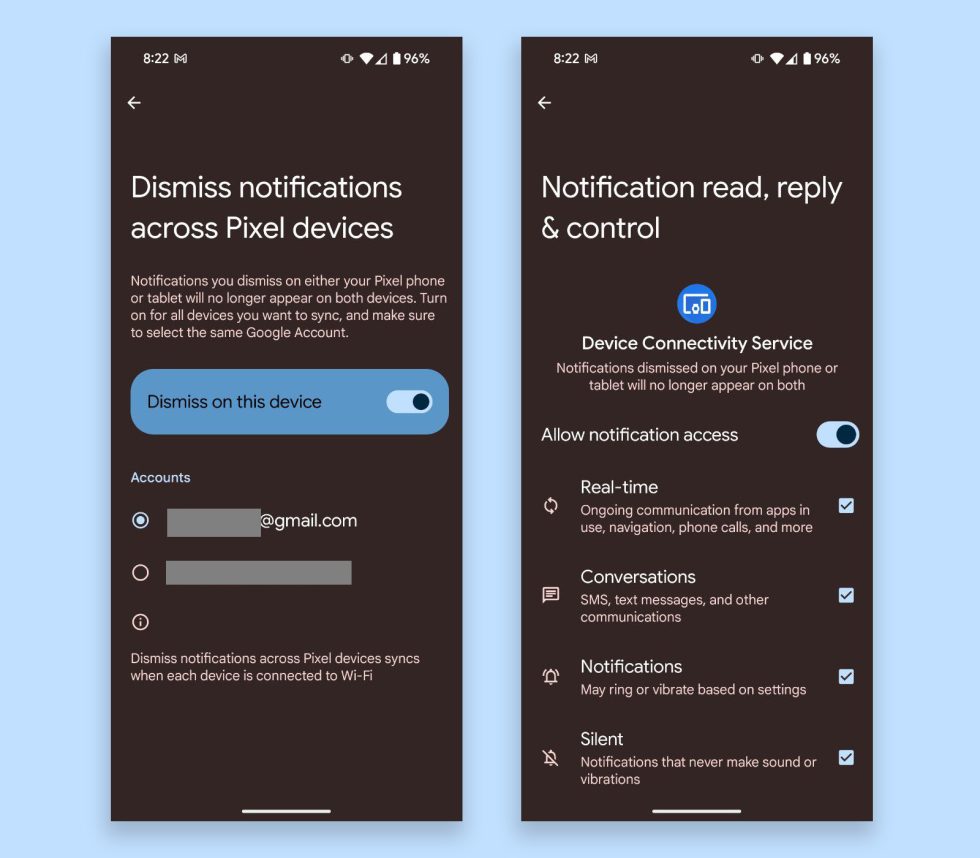Cách Kích Hoạt Tính Năng Đồng Bộ Thông Báo Mới Nhất của Android 15 trên Thiết Bị Pixel 📱
Với việc ra mắt Android 15 trên các thiết bị Pixel tuần này, Google đã phát hành một Feature Drop để kỷ niệm dịp này. Feature Drop mới đã đưa ra ít nhất 10 tính năng mới, trong đó có một tính năng có thể rất hữu ích cho những người sở hữu nhiều thiết bị Pixel, bao gồm cả Máy Tính Bảng Pixel.
Một tính năng mới được gọi là “Tắt thông báo trên tất cả các thiết bị Pixel” đồng bộ thông báo giữa các thiết bị, giúp cuộc sống của bạn ít có khả năng có thông báo cũ đợi chờ trên các thiết bị mà bạn có thể không sử dụng thường xuyên. Nó vẫn còn quá mới nên chúng tôi chưa có cơ hội sử dụng nhiều lắm, nhưng chúng tôi muốn đảm bảo mọi người biết nơi tìm và kích hoạt tính năng này.
Dưới đây là những gì bạn cần làm để bắt đầu đồng bộ hóa thông báo của thiết bị Pixel của bạn.
Trước hết, bạn cần phải có mọi thứ đều được cập nhật và chạy trên Android 15, tất nhiên. Khi tất cả các thiết bị Pixel của bạn đều ở đó, bạn sẽ vào Cài đặt và tìm kiếm từ khóa “tắt thông báo.” Điều này sẽ đưa ra khu vực cài đặt “Tắt thông báo trên tất cả các thiết bị Pixel”, nằm trong phần Dịch vụ Kết nối Thiết Bị. Ở một số điểm, bạn sẽ có thể tìm thấy tất cả trong Cài đặt>Thông báo, nhưng tôi vẫn chưa thấy nó ở đó và đã phải tìm kiếm nó.
Khi bạn tìm thấy nó, bạn sẽ bật nút “Tắt trên thiết bị này”, sau đó sẽ đưa bạn đến màn hình khác nơi bạn sẽ cho phép truy cập thông báo cho Dịch vụ Kết Nối Thiết Bị. Bạn cũng có thể chọn tài khoản Google nào để sử dụng, giả sử bạn có nhiều tài khoản. Bạn có thể xem cách màn hình này trông như thế nào trong hình ảnh ở trên.
Bây giờ, lặp lại chuỗi các bước này trên tất cả các thiết bị Pixel của bạn để thực hiện việc đồng bộ hóa giữa chúng.
Như Google giải thích, thiết lập này đảm bảo “Thông báo bạn tắt trên cả điện thoại Pixel hoặc máy tính bảng Pixel sẽ không xuất hiện trên cả hai thiết bị” và bạn cần “Bật cho tất cả các thiết bị bạn muốn đồng bộ” dưới cùng một Tài khoản Google.
Hãy cho chúng tôi biết kết quả của bạn nhé! ✨ #Android15 #Pixel #ThôngBáo #ĐồngBộ
With the launch of Android 15 onto Pixel devices this week, Google pushed out a Feature Drop to celebrate the occasion. The new drop gave us at least 10 new features, one of which could be incredibly useful for those with multiple Pixel devices, including a Pixel Tablet.
A new feature called “Dismiss notifications across Pixel devices” syncs notifications between devices, leaving your life less likely to have old notifications waiting around on devices you may not use as frequently. It’s still so new that we’ve barely had a chance to use it, but we wanted to make sure everyone knew where to find and enable it.
Here’s what you need to do to start syncing your Pixel device notifications.
First off, you’ll need to have everything updated and on Android 15, of course. Once all of your Pixel devices are there, you will head into Settings and then search for “dismiss notifications.” This should bring up the “Dismiss notifications across Pixel devices” settings area, which lives within the Device Connectivity Service section. At some point, you should be able to find this all in Settings>Notifications, but I’m still not seeing it there yet and have had to search for it.
Once you find it, you’ll toggle on the “Dismiss on this device” button, which should then take you to another screen where you’ll allow notification access for Device Connectivity Service. You can choose which Google Account to use too, assuming you have multiple. You can see how these screens look in the image above.
Now, repeat this series of steps on all of your Pixel devices to make the syncing happen between them.
As Google explains, this setup ensures “Notifications you dismiss on either your Pixel phone or tablet will no longer appear on both devices” and that you need to “Turn on for all devices you want to sync” under the same Google Account.
Let us know how it goes!
[ad_2]